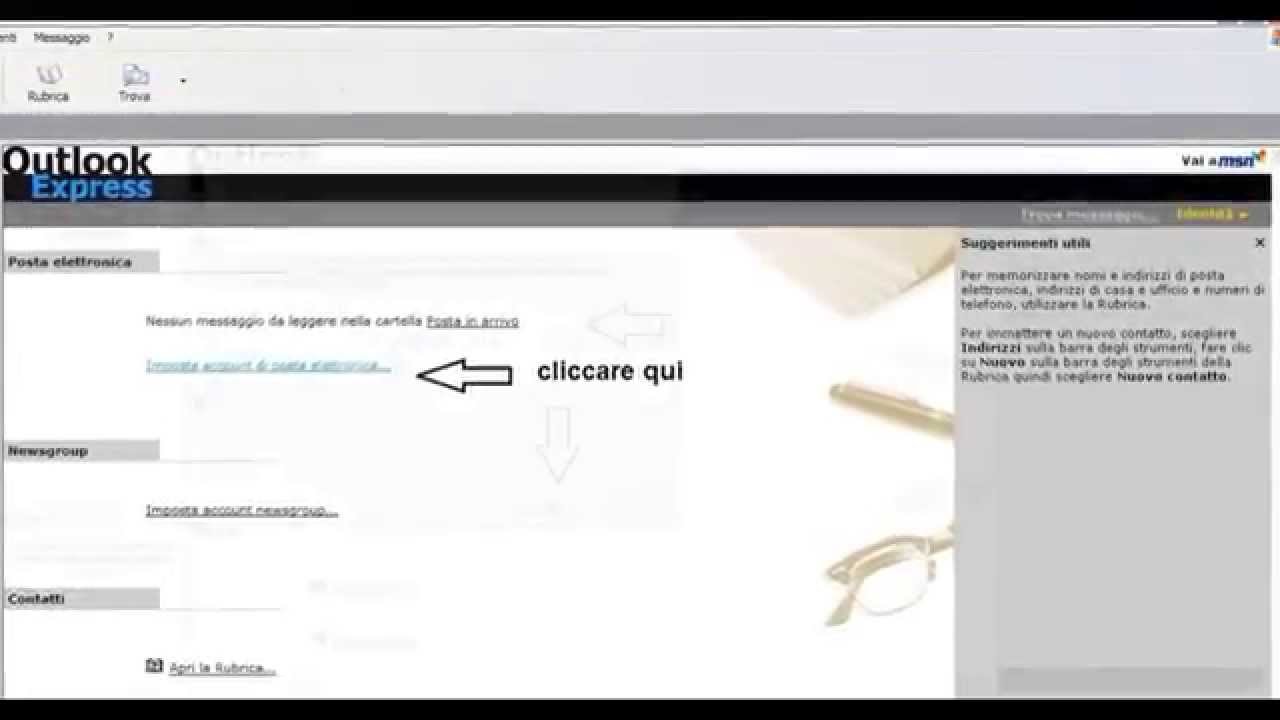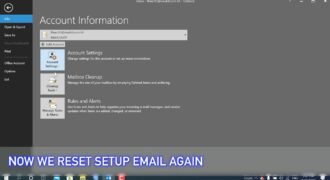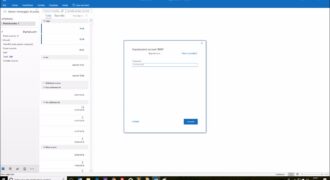Outlook Express è un programma di posta elettronica molto popolare che consente di inviare, ricevere e gestire le proprie email. La configurazione di Outlook Express è un’operazione molto importante per poter utilizzare correttamente il programma. In questa guida, vedremo passo-passo come configurare la posta di Outlook Express, sia per gli account di posta pop3 che per quelli IMAP. Inoltre, verranno forniti tutti i dettagli necessari per l’impostazione dei server di posta in arrivo e in uscita, la scelta delle impostazioni di sicurezza e la creazione di un account di posta elettronica.
Guida alla configurazione della posta su Outlook
Passo 1: Aprire Outlook e selezionare “File” dal menu in alto.
Passo 2: Cliccare su “Aggiungi account” nella sezione “Informazioni Account”.
Passo 3: Selezionare “Configurazione manuale o tipi di server aggiuntivi” e cliccare su “Avanti”.
Passo 4: Selezionare “Posta elettronica Internet” e cliccare su “Avanti”.
Passo 5: Inserire il nome e l’indirizzo email.
Passo 6: Selezionare “POP3” o “IMAP” come tipo di account, in base alle preferenze.
Passo 7: Inserire i dettagli del server in entrata e in uscita, che si possono ottenere dal provider di posta.
Passo 8: Inserire le credenziali di accesso (nome utente e password) e selezionare “Ricorda password”.
Passo 9: Cliccare su “Test Account Settings” per verificare la configurazione.
Passo 10: Cliccare su “Avanti” e poi su “Fine” per completare la configurazione.
Ricorda che i dettagli della configurazione possono variare a seconda del provider di posta e del tipo di account scelto. Assicurati di inserire le informazioni corrette per connetterti alla posta.
Come configurare IMAP e POP?
Se hai bisogno di configurare la posta di Outlook Express, puoi scegliere tra le opzioni IMAP e POP. Ecco i passaggi da seguire per configurare entrambe le opzioni:
Configurazione di IMAP
- Apri Outlook Express e vai su “Strumenti” e poi “Account”.
- Clicca su “Aggiungi” e seleziona “Posta”.
- Inserisci il tuo nome e clicca su “Avanti”.
- Inserisci il tuo indirizzo email e clicca su “Avanti”.
- Seleziona “IMAP” come tipo di account e inserisci i seguenti dettagli:
- Server di posta in arrivo: imap.tuosito.com
- Server di posta in uscita: smtp.tuosito.com
- Nome utente: la tua email
- Password: la tua password
- Clicca su “Avanti” e poi su “Fine”.
- La tua casella di posta IMAP è stata configurata con successo.
Configurazione di POP
- Apri Outlook Express e vai su “Strumenti” e poi “Account”.
- Clicca su “Aggiungi” e seleziona “Posta”.
- Inserisci il tuo nome e clicca su “Avanti”.
- Inserisci il tuo indirizzo email e clicca su “Avanti”.
- Seleziona “POP3” come tipo di account e inserisci i seguenti dettagli:
- Server di posta in arrivo: pop3.tuosito.com
- Server di posta in uscita: smtp.tuosito.com
- Nome utente: la tua email
- Password: la tua password
- Clicca su “Avanti” e poi su “Fine”.
- La tua casella di posta POP è stata configurata con successo.
Ora che hai configurato la tua casella di posta, puoi iniziare a ricevere e inviare email con Outlook Express.
Dove si trovano IMAP e SMTP su Outlook?
Per configurare la posta di Outlook Express, è importante conoscere dove si trovano i protocolli IMAP e SMTP.
IMAP è il protocollo utilizzato per la ricezione della posta elettronica, mentre SMTP è utilizzato per l’invio.
Per trovare queste impostazioni su Outlook Express, è necessario seguire i seguenti passaggi:
1. Apri Outlook Express e vai su ‘Strumenti’ nella barra dei menu.
2. Seleziona ‘Account’ e poi ‘Aggiungi’ per aggiungere un nuovo account di posta.
3. Seleziona ‘Posta elettronica’ e clicca su ‘Avanti’.
4. Inserisci il nome che vuoi visualizzare come mittente e il tuo indirizzo email.
5. Seleziona il tipo di server che utilizzi per la posta in arrivo: IMAP o POP3.
6. Inserisci l’indirizzo del server IMAP o POP3 fornito dal tuo provider di posta elettronica.
7. Inserisci l’indirizzo del server SMTP per l’invio della posta.
8. Inserisci il tuo nome utente e la password per accedere al tuo account di posta.
9. Clicca su ‘Test Account Settings’ per verificare che le impostazioni siano corrette.
10. Clicca su ‘Fine’ per completare la configurazione dell’account di posta.
Ricorda che le impostazioni IMAP e SMTP possono variare in base al tuo provider di posta elettronica. Assicurati di verificare le impostazioni corrette con il tuo provider di posta prima di configurare il tuo account su Outlook Express.
Qual è il server SMTP di Outlook?” – Riscrittura: “Come trovare il server SMTP di Outlook?
La configurazione della posta di Outlook Express può essere un processo complesso, ma uno dei primi passi da compiere è trovare il server SMTP di Outlook. Il server SMTP è responsabile dell’invio delle email dal tuo account di posta elettronica.
Ecco i passaggi per trovare il server SMTP di Outlook:
- Apri Outlook Express e vai su “Strumenti” dal menu principale.
- Seleziona “Account” e poi “Proprietà” dal menu a tendina.
- Nella finestra di dialogo che si apre, seleziona la scheda “Server” e cerca la voce “Server SMTP”.
- Se non vedi il server SMTP elencato, contatta il tuo provider di servizi internet per le informazioni necessarie.
Ricorda: il server SMTP di Outlook può variare a seconda del provider di servizi internet utilizzato. Assicurati di avere le informazioni corrette per configurare correttamente la posta di Outlook Express.